To Do on Outlookiga integreeritud nutika loendi rakendus, mille abil saate päeva kavandada ja loendite vahel ülesandeid korraldada. Kui soovite ülesande kellelegi teisele määrata, saate jagada loendit, kus tööülesanne asub, ja seejärel kuvatakse selle inimese sildistamisel tööülesanne. Ülesandeloenditesse saate lisada nii palju ülesandeid, kui soovite.
Alustamiseks avage Outlook ja valigeTo Do #x1 .
Uue ülesandeloendi loomine
Lisaks vaike- ja nutikatele ülesandeloenditele saate ülesannete korraldamiseks luua ja hallata ka muid loendeid.
-
Valige ülesandeloendite allservas Uus loend.
-
Sisestage uue loendi nimi.
-
Uue loendi salvestamiseks vajutage sisestusklahvi (Enter).
-
Saate loendi ühiskasutusse anda, dubleerida, printida või kustutada . Saadaolevate suvandite kuvamiseks vajutage ülesandeloendi veerus pikalt (või paremklõpsake) loendit. Pange tähele, et loendi kustutamisel ei saa te seda taastada.
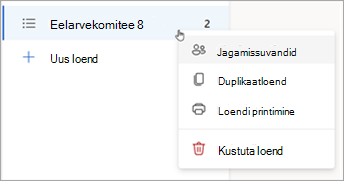
-
Loendi ümbernimetamiseks valige loend selle tööülesannete avamiseks ja valige menüü Loendi suvandid.
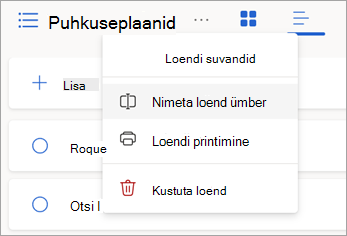
Teave vaike- ja nutikate loendite kohta
Leht To Do sisaldab vaikeülesannete loendeid, valikulisi nutikaid loendeid ja kõiki loodavaid ülesandeloendeid. Loendite kuvamine või peitmine ülesandesätetes.
Ülesande üksikasjade vaatamiseks valige see loendist Minu päev või mõnest loendist.
-
Minu päev on nutikas loend, mis aitab teil jälgida ülesandeid, mida soovite täna teha. Ülesandeloend Minu päev täidetakse iga päev nende tööülesannetega, mille tähtaeg on sellel päeval ja mis pole märgitud lõpetatuks. Olemasolevate ülesannete lisamiseks vaatesse Minu päev paremklõpsake ülesannet ja valige Lisa vaatesse Minu päev või lohistage ülesanne mis tahes muust ülesandeloendist vaatesse Minu päev. Vaates "Minu päev" kuvatavaid ülesandeid säilitatakse nende algses loendis.
-
Soovitused on ülesanded, mida võite soovida vaatesse Minu päev lisada. Nende hulka kuuluvad ülesanded, mille tähtaeg on täna või tulevikus, mis on tähtaja ületanud, mis on varem teisaldatud vaatesse Minu päev, kuid mida pole lõpule viidud või mis võivad olla asjakohased töö alustamiseks. Soovitatud tööülesannete vaatamiseks avage Vaade Minu päev ja seejärel valige Soovitused . Ülesande lisamiseks loendisse Minu päev valige ülesande kõrval + Lisa loendisse Minu päev. Paani Soovitused väljalülitamiseks valige Sule .
-
-
Tähtis on nutikas loend, mis sisaldab ülesandeid, mille olete märkinud tähtsaks. Ülesande tähtsuse sisse- või väljalülitamiseks valige Märgi ülesanne tähtsaks/Eemalda tähtsus .
-
Kavandatud on nutikas loend, mis sisaldab meeldetuletuste või tähtaegadega ülesandeid ja mida pole lõpuleviiduks märgitud. Selles loendis kuvatakse automaatselt ülesanded, mille loote meeldetuletuse või tähtajaga. Sellesse loendisse saab ülesandeid lisada ainult olemasolevale ülesandele meeldetuletuse või tähtaja lisamise kaudu.
-
Kõik on nutikas loend, kus kuvatakse kõik ülesanded, mis pole märgitud lõpetatuks.
-
Lõpule viidud on nutikas loend, kus kuvatakse ülesanded, mille olete märkinud lõpetatuks.
-
Mulle määratud on nutikas loend, kus kuvatakse kõik teile Planneris määratud tööülesanded.
-
Ülesanded on vaikeloend, kus talletatakse uusi ülesandeid.
-
Lipuga märgitud meiliaadress on valikuline loend. Kui see on sisse lülitatud, kopeeritakse vaates Meil lipuga märgitud sõnumid tööülesannetena loendisse Lipuga märgitud meil. Loendi Lipuga märgitud meilisõnumid saate sisse või välja lülitada ülesandesätetes > ühendatud rakendused. Lipuga märgitud meilisõnumite loend on saadaval ainult Microsofti majutatavate kontode (nt Outlook.com, Hotmail.com või Live.com) või Microsofti majutatud kohandatud domeenide korral.
Näpunäide.: Kui te pole valmis tulevikus tähtajaks määratud ülesannet alustama, saate määrata meeldetuletuse sellele päevale, mil olete valmis sellega tegelema. Meeldetuletuse lisamiseks valige ülesanne ja seejärel valige Tuleta meelde . Lisateavet leiate teemast Ülesannete haldamine Ülesande abil Outlookis.
Tööülesannete teisaldamine ühest loendist teise
Tööülesande saate teisaldada uude loendisse sõltumata sellest, kus te Outlookis olete. Kui teie tööülesandeid ei kuvata, valige navigeerimisribal ikoon Minu päev 
-
Kontekstimenüü avamiseks vajutage pikalt (või paremklõpsake).
-
Valige Teisalda tööülesanded asukohta ...
-
Valige loend, kuhu soovite tööülesande teisaldada.
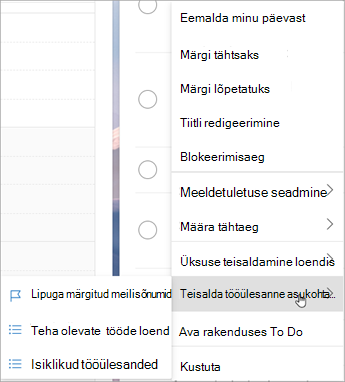
Ülesandeloendi ühiskasutus
Ühiskasutusloendid hõlbustavad teistele tööülesannete määramist. Üksikuid tööülesandeid ei saa ühiskasutusse anda, kuid saate loodud ülesandeloendeid ühiskasutusse anda. Sealt saate ülesande määrata isikule, kellega te loendit jagasite. Ühisloendite tuvastamiseks saate kasutada ühisikooni .
-
Ava To Do #x1
-
Vajutage pikalt (või paremklõpsake) ülesandeloendit, mille soovite ühiskasutusse anda, ja valige Anna loend ühiskasutusse.
-
Valige Link Loo kutse.
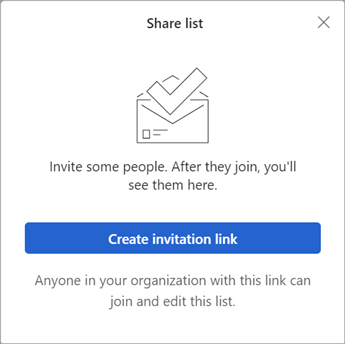
-
Valige Kopeeri link.

-
Kutselingiga uue Outlooki sõnumi loomiseks valige Kutsu meili teel või Kopeeri link , et see kleepida ja ühiskasutusse anda muul viisil.
Märkus.: Lingi saate saata kõigile, kuid ühisloendiga saavad ühenduse luua ainult need inimesed, kellel on Microsofti konto .
Kui olete ülesandeloendi ühiskasutusse andnud, saate seda pikalt vajutada (või paremklõpsata) ja valida ühiskasutussuvandid , et saada kutse link uuesti. Loendi ühiskasutuse lõpetamiseks või loendiga mitte liitunud inimeste liitumise takistamiseks valige Ühiskasutussuvandid ja seejärel Rohkem suvandeid .
Piira juurdepääsu sellele loendile: kui lülitate selle tumblernupu sisse, ei tööta enam kutse link ja keegi teine ei saa selle loendiga liituda. Kui otsustate tulevikus juurdepääsu lubada, luuakse uus link.
Uue ülesandeloendi loomine
Lisaks vaike- ja nutikatele ülesandeloenditele saate ülesannete korraldamiseks luua ja hallata ka muid loendeid.
-
Valige ülesandeloendite allservas Uus loend.
-
Sisestage uue loendi nimi.
-
Uue loendi salvestamiseks vajutage sisestusklahvi (Enter).
-
Saate loendi ühiskasutusse anda, dubleerida, printida või kustutada . Saadaolevate suvandite kuvamiseks vajutage ülesandeloendi veerus pikalt (või paremklõpsake) loendit. Pange tähele, et loendi kustutamisel ei saa te seda taastada.
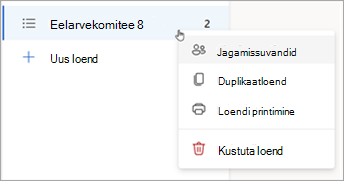
-
Loendi ümbernimetamiseks valige loend selle tööülesannete avamiseks ja valige menüü Loendi suvandid.
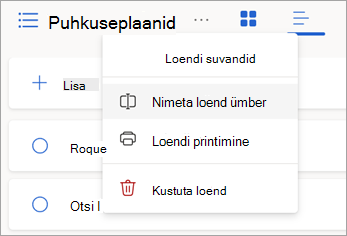
Teave vaike- ja nutikate loendite kohta
Leht To Do sisaldab vaikeülesannete loendeid, valikulisi nutikaid loendeid ja kõiki loodavaid ülesandeloendeid. Loendite kuvamine või peitmine ülesandesätetes.
Ülesande üksikasjade vaatamiseks valige see loendist Minu päev või mõnest loendist.
-
Minu päev on nutikas loend, mis aitab teil jälgida ülesandeid, mida soovite täna teha. Ülesandeloend Minu päev täidetakse iga päev nende tööülesannetega, mille tähtaeg on sellel päeval ja mis pole märgitud lõpetatuks. Olemasolevate ülesannete lisamiseks vaatesse Minu päev paremklõpsake ülesannet ja valige Lisa vaatesse Minu päev või lohistage ülesanne mis tahes muust ülesandeloendist vaatesse Minu päev. Vaates "Minu päev" kuvatavaid ülesandeid säilitatakse nende algses loendis.
-
Soovitused on ülesanded, mida võite soovida vaatesse Minu päev lisada. Nende hulka kuuluvad ülesanded, mille tähtaeg on täna või tulevikus, mis on tähtaja ületanud, mis on varem teisaldatud vaatesse Minu päev, kuid mida pole lõpule viidud või mis võivad olla asjakohased töö alustamiseks. Soovitatud tööülesannete vaatamiseks avage Vaade Minu päev ja seejärel valige Soovitused . Ülesande lisamiseks loendisse Minu päev valige ülesande kõrval + Lisa loendisse Minu päev. Paani Soovitused väljalülitamiseks valige Sule .
-
-
Tähtis on nutikas loend, mis sisaldab ülesandeid, mille olete märkinud tähtsaks. Ülesande tähtsuse sisse- või väljalülitamiseks valige Märgi ülesanne tähtsaks/Eemalda tähtsus .
-
Kavandatud on nutikas loend, mis sisaldab meeldetuletuste või tähtaegadega ülesandeid ja mida pole lõpuleviiduks märgitud. Selles loendis kuvatakse automaatselt ülesanded, mille loote meeldetuletuse või tähtajaga. Sellesse loendisse saab ülesandeid lisada ainult olemasolevale ülesandele meeldetuletuse või tähtaja lisamise kaudu.
-
Kõik on nutikas loend, kus kuvatakse kõik ülesanded, mis pole märgitud lõpetatuks.
-
Lõpule viidud on nutikas loend, kus kuvatakse ülesanded, mille olete märkinud lõpetatuks.
-
Mulle määratud on nutikas loend, kus kuvatakse kõik teile Planneris määratud tööülesanded.
-
Ülesanded on vaikeloend, kus talletatakse uusi ülesandeid.
-
Lipuga märgitud meiliaadress on valikuline loend. Kui see on sisse lülitatud, kopeeritakse vaates Meil lipuga märgitud sõnumid tööülesannetena loendisse Lipuga märgitud meil. Loendi Lipuga märgitud meilisõnumid saate sisse või välja lülitada ülesandesätetes > ühendatud rakendused. Lipuga märgitud meilisõnumite loend on saadaval ainult Microsofti majutatavate kontode (nt Outlook.com, Hotmail.com või Live.com) või Microsofti majutatud kohandatud domeenide korral.
Näpunäide.: Kui te pole valmis tulevikus tähtajaks määratud ülesannet alustama, saate määrata meeldetuletuse sellele päevale, mil olete valmis sellega tegelema. Meeldetuletuse lisamiseks valige ülesanne ja seejärel valige Tuleta meelde . Lisateavet leiate teemast Ülesannete haldamine Ülesande abil Outlookis.
Tööülesannete teisaldamine ühest loendist teise
Tööülesande saate teisaldada uude loendisse sõltumata sellest, kus te Outlookis olete. Kui teie tööülesandeid ei kuvata, valige navigeerimisribal ikoon Minu päev 
-
Kontekstimenüü avamiseks vajutage pikalt (või paremklõpsake).
-
Valige Teisalda tööülesanded asukohta ...
-
Valige loend, kuhu soovite tööülesande teisaldada.
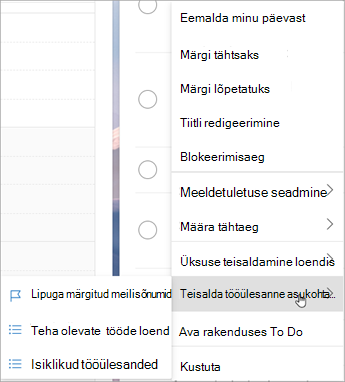
Ülesandeloendi ühiskasutus
Ühiskasutusloendid hõlbustavad teistele tööülesannete määramist. Üksikuid tööülesandeid ei saa ühiskasutusse anda, kuid saate loodud ülesandeloendeid ühiskasutusse anda. Sealt saate ülesande määrata isikule, kellega te loendit jagasite. Ühisloendite tuvastamiseks saate kasutada ühisikooni .
-
Ava To Do #x1
-
Vajutage pikalt (või paremklõpsake) ülesandeloendit, mille soovite ühiskasutusse anda, ja valige Anna loend ühiskasutusse.
-
Valige Link Loo kutse.
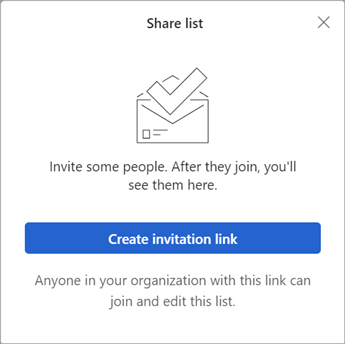
-
Valige Kopeeri link.

-
Kutselingiga uue Outlooki sõnumi loomiseks valige Kutsu meili teel või Kopeeri link , et see kleepida ja ühiskasutusse anda muul viisil.
Märkus.: Lingi saate saata kõigile, kuid ühisloendiga saavad ühenduse luua ainult need inimesed, kellel on Microsofti konto .
Kui olete ülesandeloendi ühiskasutusse andnud, saate seda pikalt vajutada (või paremklõpsata) ja valida ühiskasutussuvandid , et saada kutse link uuesti. Loendi ühiskasutuse lõpetamiseks või loendiga mitte liitunud inimeste liitumise takistamiseks valige Ühiskasutussuvandid ja seejärel Rohkem suvandeid .
Piira juurdepääsu sellele loendile: kui lülitate selle tumblernupu sisse, ei tööta enam kutse link ja keegi teine ei saa selle loendiga liituda. Kui otsustate tulevikus juurdepääsu lubada, luuakse uus link.
Lisateave
Ülesannete loomine Ülesanderakenduse abil Outlookis
Funktsiooni "Minu päev" kasutamine koos ülesandefunktsiooniga Outlookis
Ülesannete haldamine Ülesande abil Outlookis
Tööülesande lohistamine kalendrisse rakenduse To Do Outlookis abil
Tööülesande loomiseks Rakenduses Outlook ülesande lohistamine










